Rozwiązywanie problemów z marketingiem w aplikacji
Ten artykuł ułatwia rozwiązywanie problemów związanych z marketingem w aplikacjach.
Problem 1 — Widok członków nie jest dostępny po otwarciu formularza Lista marketingowa
Przyczyna
Problem występuje z powodu dostosowania widoków dla każdego podsieci w formularzu Lista marketingowa, co powoduje, że lista elementów członkowskich jest pusta.
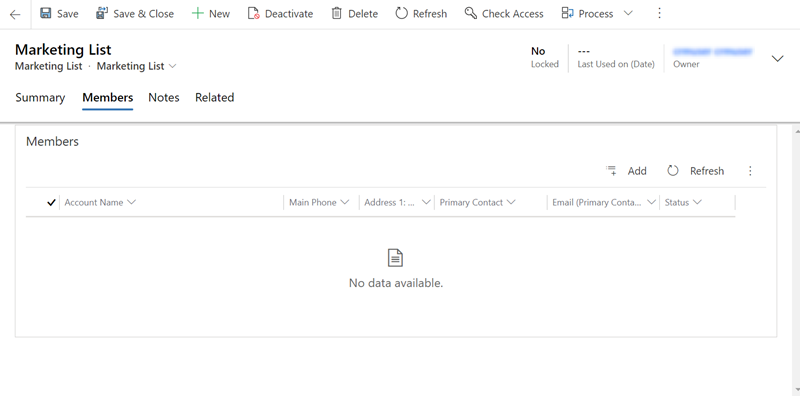
Rozwiązanie
Przejdź do obszaru Dostosowania ustawień>>zaawansowanych,>aby dostosować system.
Na mapie witryny otwórz formularze listy marketingu> jednostek.>
Z listy formularzy wybierz formularz Lista marketingowa.

W formularzu Lista marketingowa na mapie witryny Lista marketingowa wybierz pozycję Członkowie.
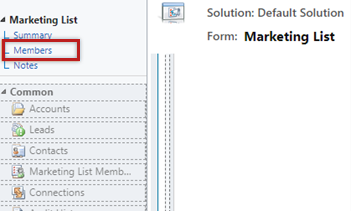
Wybierz pozycję Kontakty, a następnie wybierz pozycję Zmień właściwości. Zostanie otwarte okno Ustaw właściwości.
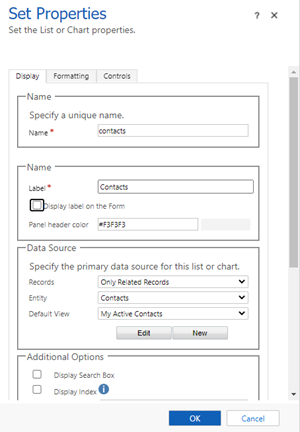
W sekcji Dodatkowe opcje z listy rozwijanej Selektor widoków wybierz pozycję Pokaż wybrane widoki.
Zostanie wyświetlona lista dodatkowych opcji.
Wybierz widok Moje aktywne kontakty, a następnie z listy rozwijanej Selektor widoków wybierz pozycję Wyłączone.
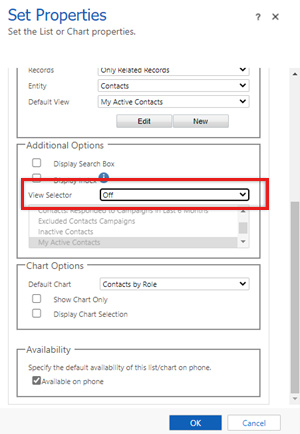
W sekcji Nazwa wyczyść pole wyboru Wyświetl etykietę w formularzu.
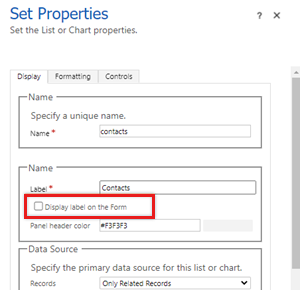
Wybierz przycisk OK.
Powtórz kroki od 5 do 9 dla kont i potencjalnych klientów.
Zapisz i opublikuj formularz.
Problem 2 — Nie można skojarzyć kampanii utworzonej z formularza Lista marketingowa z rekordem listy marketingowej w ujednoliconym interfejsie
Przyczyna
Problem występuje, ponieważ atrybut TmpRegardingObjectId został usunięty z formularza Kampanie.
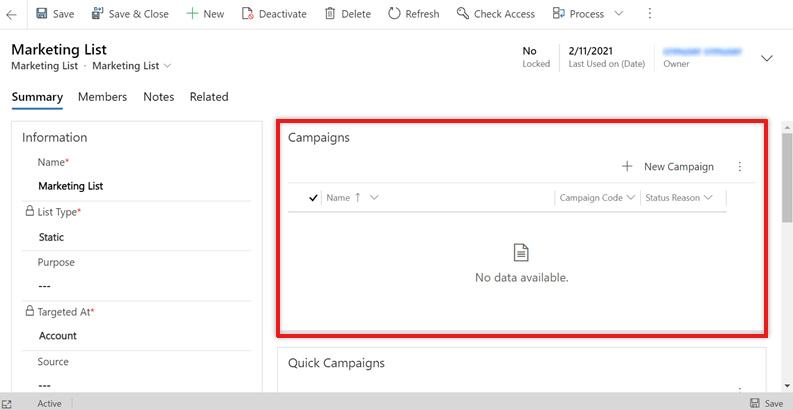
Rozwiązanie
Przejdź do obszaru Dostosowania ustawień>>zaawansowanych,>aby dostosować system.
Na mapie witryny otwórz formularze kampanii>jednostek>.
Z listy formularzy wybierz formularz Kampanii.

W okienku Eksplorator pól wyświetlanym po prawej stronie dodaj pole TmpRegardingObjectId do formularza.
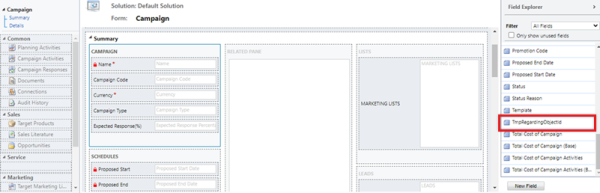
Wybierz pole TmpRegardingObjectId, a następnie wybierz pozycję Zmień właściwości.
Zostanie otwarte okno Ustaw właściwości.
W sekcji Etykieta wyczyść pole wyboru Wyświetl etykietę w formularzu, a w sekcji Widoczność wyczyść pole wyboru Widoczne domyślnie.
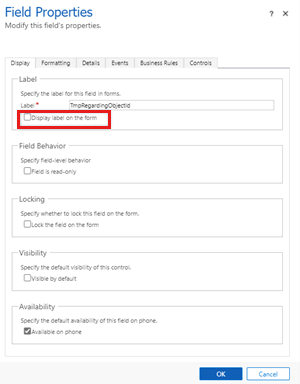
Zapisz i opublikuj formularz.
Problem 3 — Nie można znaleźć powiązanego pola konta dla konta członkowskiego przy użyciu zaawansowanego znajdowania w ujednoliconym interfejsie
Przyczyna
Problem występuje, ponieważ nazwa wyświetlana kontaktu lub konta została zmieniona w aplikacji, a nazwa firmy (RELATED_TYPE) wybiera powiązany typ ze zmienionej nazwy wyświetlanej.
Rozwiązanie
W ujednoliconym interfejsie jednostka nazwy firmy jest dostępna jako Nazwa firmy (Konto). Jeśli na przykład zmienisz nazwę konta na Organizacja, nazwa jednostki zostanie zmieniona na Nazwa firmy (Organizacja).
Problem: Nie można wysyłać wiadomości e-mail przy użyciu listy dystrybucyjnej szybkiej kampanii e-mail
Przyczyna
Problem występuje z jednego z następujących powodów:
- Użytkownicy nie mają uprawnień do wysyłania wiadomości e-mail w imieniu innych użytkowników.
- Właściciel rekordu (członków listy marketingowej) nie zezwolił innym użytkownikom usługi Dynamics 365 na wysyłanie wiadomości e-mail w imieniu właściciela.
Rozwiązanie
Aby rozwiązać ten problem, zastosuj jedną z następujących metod:
W przypadku użytkownika, który tworzy szybką kampanię, uprawnienie Wyślij wiadomość e-mail jako inny użytkownik musi być przypisane do co najmniej jednej roli przypisanej do użytkownika. Aby uzyskać więcej informacji, zobacz Tworzenie roli zabezpieczeń z dziedziczeniem uprawnień członka zespołu.
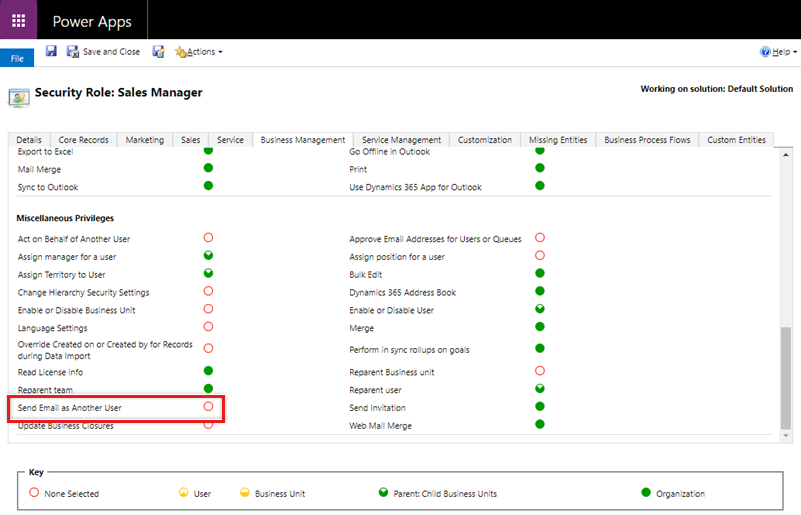
Dla właściciela rekordu pole wyboru Zezwalaj innym użytkownikom usługi Microsoft Dynamics 365 na wysyłanie wiadomości e-mail w Twoim imieniu musi być zaznaczone w obszarze Wybierz, czy inni użytkownicy mogą wysyłać wiadomości e-mail dla Ciebie w oknie dialogowym Ustawianie opcji osobistych.
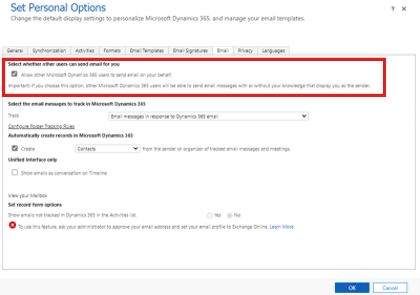
Problem 4 — Nie można zmienić pola formularza w wiadomości e-mail w kreatorze szybkiej kampanii
Przyczyna
Problem jest spowodowany niewystarczającą niewystarczające uprawnienia dla opcji Wyślij wiadomość e-mail jako innego użytkownika dla twojej roli.
Rozwiązanie
Podaj wystarczające uprawnienia dla opcji Wyślij wiadomość e-mail jako inny użytkownik do jednej z ról.
Problem 5 — Nie można wyświetlić szablonów wiadomości e-mail w oknie dialogowym dystrybucji
Przyczyna
Selektor szablonu wiadomości e-mail w ujednoliconym interfejsie opiera się na niektórych poziomach dostępu dla różnych jednostek.
Rozwiązanie
Aby rozwiązać ten problem, użytkownicy muszą mieć dostęp do rekordów użytkownika systemu. Zapewnij dostęp użytkownikom systemu, przypisując im role zabezpieczeń w organizacji usługi Dynamics 365. Aby uzyskać więcej informacji, zobacz Konfigurowanie zabezpieczeń użytkowników do zasobów w środowisku.
Problem 6 — proces dystrybucji kampanii jest zablokowany ze stanem Oczekujące lub Niepowodzenie
Przyczyna
Proces dystrybucji kampanii wymaga uruchomienia przepływu pracy w tle. Po wyłączeniu przepływu pracy dystrybucja kampanii nie zostanie ukończona i zostanie zablokowana w stanie Oczekiwanie lub Niepowodzenie .
Rozwiązanie
Aby rozwiązać ten problem, włącz proces w tle przepływu pracy, a następnie aktywuj proces ActivityPropagation .
Włączanie procesu w tle przepływu pracy
Przejdź do pozycji Ustawienia zaawansowane Ustawienia>>Zadania systemowe systemu.>
Przejdź do pozycji Zadania ActivityPropagation i w obszarze Sesje procesu wybierz zadanie zgodne lub w przybliżeniu zgodne, datę i godzinę uruchomienia szybkiej kampanii.
Sprawdź, czy w sekcji szczegółów jest wyświetlany komunikat o błędzie z informacją, że operacja asynchronizująca została pominięta, ponieważ organizacja jest w trybie Wyłącz przetwarzanie w tle. Zaktualizuj ustawienia środowiska, wykonując następujące czynności:
Przejdź do centrum administracyjnego usługi Dynamics 365, wybierz wystąpienie, a następnie wybierz pozycję Ustawienia administratora.
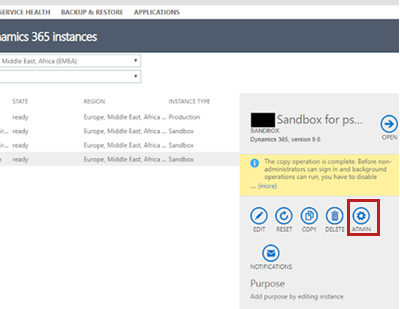
Wyczyść pole wyboru Wyłącz operacje w tle.
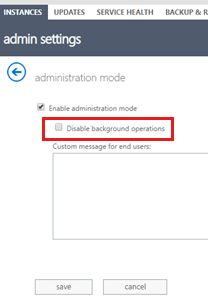
Zapisz ustawienia i zakończ pracę.
Aktywowanie procesu ActivityPropagation
Przejdź do obszaru Dostosowania ustawień>>zaawansowanych,>aby dostosować system.
Na mapie witryny przejdź do obszaru Procesy.
W selektorze widoków wybierz pozycję Wszystkie.
Zostaną wyświetlone wszystkie dostępne procesy.
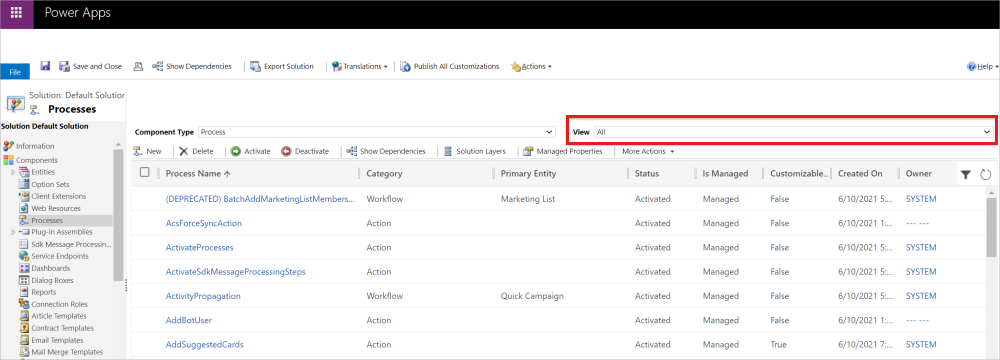
Wybierz proces ActivityPropagation, a następnie wybierz pozycję Aktywuj.
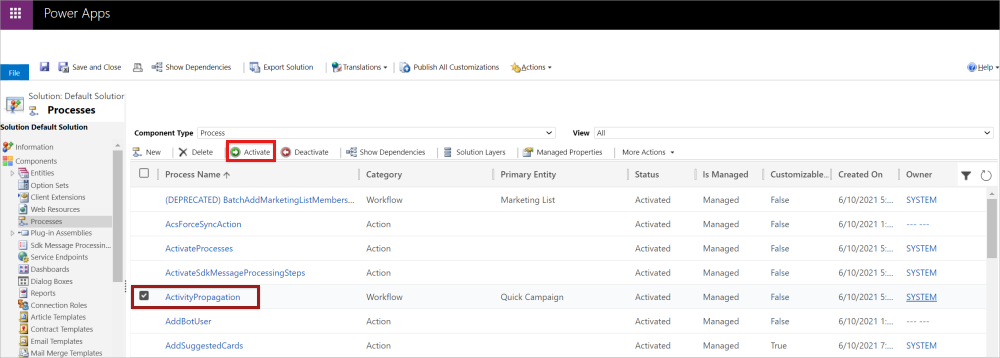
Problem 7 — Moja szybka kampania nie powiodła się i ustawiono ją na przerwaną
Przyczyna
Problem jest spowodowany niepowodzeniem śledzenia stosu powiązanego z niestandardowymi wtyczkami w procesie przepływu pracy.
Rozwiązanie
- Przejdź do pozycji Ustawienia zaawansowane Ustawienia>>Zadania systemowe systemu.>
- Przejdź do pozycji Zadania ActivityPropagation i w obszarze Sesje procesu wybierz zadanie zgodne lub w przybliżeniu zgodne, datę i godzinę uruchomienia szybkiej kampanii.
Zadanie systemowe zawiera informacje zawierające ślad stosu, który ma błąd. Rozwiąż problem, jak wspomniano w dokumentacji dotyczącej błędu śledzenia stosu.
Problem 8 — Szybka kampania wykonuje pętlę niemożliwą do powstrzymania i generuje tysiące rekordów błędów
Przyczyna
Ze względu na nieznane warunki, gdy przepływ pracy nie może utworzyć działań kampanii, przechodzi w pętlę niewstrzymaną i tworzy działania kampanii, które kończą się niepowodzeniem. Zauważysz, że liczba niepowodzeń stale rośnie, dopóki nie przekroczy ona liczby członków na docelowej liście marketingowej.
Rozwiązanie
Dezaktywuj przepływ pracy ActivityPropagation , a następnie aktywuj go ponownie.
Przejdź do obszaru Dostosowania ustawień>>zaawansowanych,>aby dostosować system.
Na mapie witryny przejdź do obszaru Procesy.
W selektorze widoków wybierz pozycję Wszystkie.
Zostaną wyświetlone wszystkie dostępne procesy.
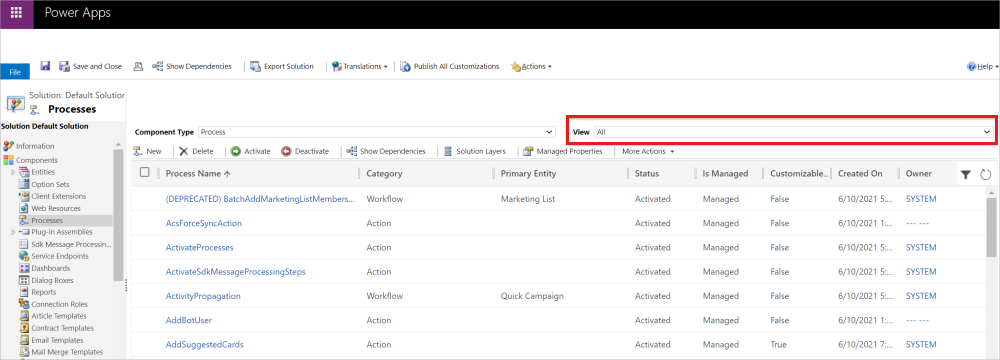
Wybierz przepływ pracy ActivityPropagation, a następnie wybierz pozycję Dezaktywuj.
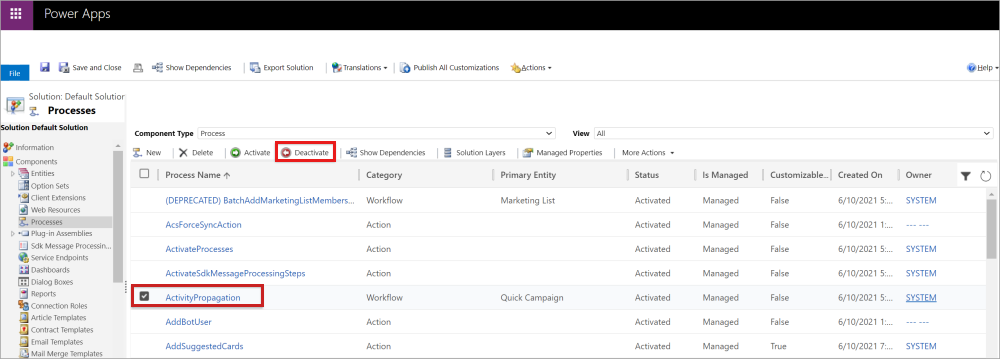
Poczekaj 24 godziny, a następnie ponownie uaktywnij przepływ pracy ActivityPropagation .
Problem 9 — Dystrybucja kampanii nie tworzy działań w jednostkach docelowych
Rekordy docelowe (konto, kontakt i potencjalnych klientów) mogą identyfikować swoje preferencje dotyczące otrzymywania materiałów marketingowych za pośrednictwem dystrybucji kampanii: obejmują one wiadomości e-mail, telefony, faks i pocztę zbiorczą.
Działania kampanii są tworzone dla członków listy marketingowej tylko wtedy, gdy ich preferencje są ustawione na Wartość Zezwalaj lub Wyślij.
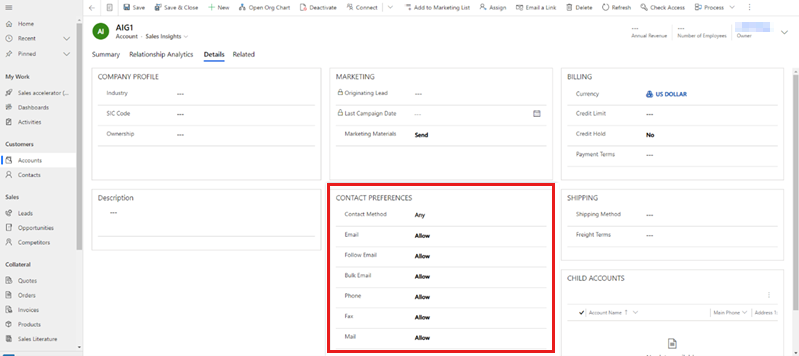
Problem 10 — dystrybucja kampanii kończy się niepowodzeniem dla niektórych członków
Przyczyna
Dystrybucja kampanii jest oparta na członkach na liście marketingowej. Członkiem może być konto, kontakt lub potencjalnych klientów. Dystrybucja kampanii może zakończyć się niepowodzeniem dla członków z jednego z następujących powodów:
- Brak adresu e-mail skojarzonego z członkiem.
- Adres e-mail skojarzony z elementem członkowskim jest nieprawidłowy.
- Członek skonfigurował pole Wyślij materiał marketingowy w rekordzie elementu członkowskiego jako Nie wysyłaj.
Rozwiązanie
Przejrzyj szczegółową przyczynę niepowodzenia w siatce Wykluczonych elementów członkowskich i podejmij wszelkie niezbędne działania.
Problem 11 — karta Kampania nie jest dostępna na koncie, kontaktach lub formularzach potencjalnych klientów w ujednoliconym interfejsie
Przyczyna
Ponieważ nie ma bezpośredniej relacji między tabelą kampanii a kontami, kontaktami lub potencjalnymi klientami, karta Kampania nie jest dostępna w tych formularzach. Jedynym sposobem wyświetlenia listy kampanii jest działanie kampanii rozproszonej, ponieważ aktywność kampanii rozproszonej jest prawdziwym wskazaniem, że jednostka docelowa jest używana w kampanii.
Rozwiązanie
Aby rozwiązać ten problem, dodaj kartę Działania kampanii do formularza.
Uwaga 16.
W tym przykładzie używamy jednostki Account.
Przejdź do obszaru Dostosowania ustawień>>zaawansowanych,>aby dostosować system.
W obszarze Składniki wybierz pozycję Jednostki>Formularze konta>.
Otwórz formularz, do którego chcesz dodać podsieć.
Na stronie formularza wybierz kartę Wstawianie, a następnie wybierz pozycję Jedna kolumna.
Nowa kolumna jest dodawana jako karta.
Wybierz kartę, a następnie wybierz pozycję Zmień właściwości. Zostanie otwarte okno dialogowe Właściwości karty.
Wprowadź wartości w polach Nazwa i Etykieta jako Działania kampanii, a następnie wybierz przycisk OK. Następnie nazwa karty zostanie zmieniona na Działania kampanii.
Wybierz kartę Działania kampanii, przejdź do karty Wstawianie , a następnie wybierz pozycję Podsiatek.
Zostanie otwarte okno dialogowe Ustawianie właściwości dla podsieci.
Na karcie Wyświetlanie wprowadź następujące informacje:
- W sekcji Nazwa w polu unikatowa nazwa wprowadź Campaign_Activities.
- W sekcji Name (Nazwa) w polu Label (Etykieta) wprowadź ciąg Campaign Activities (Działania kampanii).
- W sekcji Źródło danych wykonaj następujące czynności:
- W obszarze Jednostka wybierz pozycję Działania kampanii.
- W obszarze Widok domyślny wybierz pozycję Wszystkie działania kampanii.
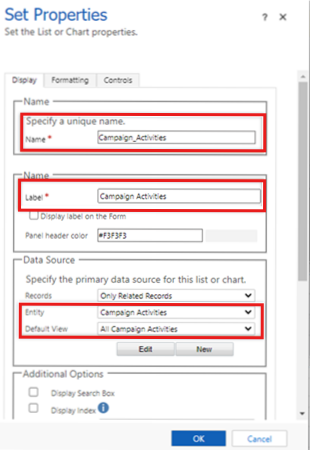
Zapisz zmiany i opublikuj formularz.
Aby sprawdzić, czy problem został rozwiązany, otwórz konto, które zostało użyte w kampaniach i ma kilka rozproszonych działań kampanii. Wybierz kartę Działania kampanii, aby sprawdzić, czy są wyświetlane powiązane działania kampanii.
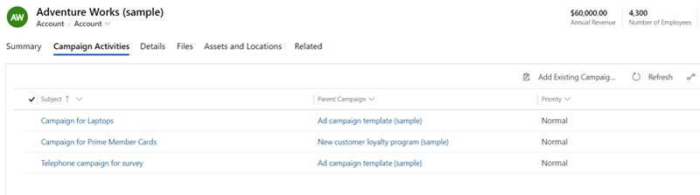
Problem 12 — Upłynął limit czasu podczas próby usunięcia statycznej listy marketingowej
Przyczyna
Usunięcie statycznej listy marketingowej z dużą liczbą członków (ponad 50 000) zajmuje dużo czasu i powoduje przekroczenie limitu czasu.
Rozwiązanie
Zaleca się najpierw usunięcie wszystkich członków z listy marketingowej przy użyciu polecenia Usuń przy użyciu funkcji Wyszukiwania zaawansowanego, a następnie usunięcie listy marketingowej. Aby uzyskać lepszą wydajność aplikacji i uniknąć przekroczenia limitu czasu, usuń członków na liście marketingowej w grupach 10 000 jednocześnie. Jeśli na przykład na liście marketingowej znajduje się 20 000 członków i chcesz usunąć członków. Usuń najpierw 10 000 członków, a następnie usuń pozostałe 10 000.